一、文件下载:Solidwork国标型材库增强版下载
二、使用方法:
最近有部分Solidworks新手在设置Solidworks型材库时出现了很多问题,下面小编简单介绍设置Solidworks型材库的正确方法。
1.在没有添加型材库之前,点击【插入】-【焊件】-【结构构件】,在标准下面只有ansi英寸和iso两个标准,如下图所示。
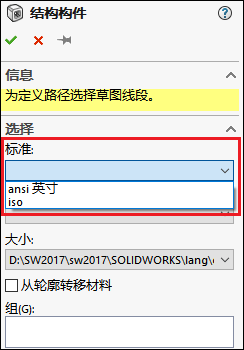
2.将型材库下载之后,将其解压到合适的位置。这里小编选择的是桌面,大家可以根据自己的需要自行设置,首先将型材库文件夹名称改为GB,再次在桌面新建一个文件夹,将型材库文件夹(即GB)移动到这个新建文件夹里,最后将这个新建文件夹命名为GB,这样型材库的位置就是桌面/GB/GB,如下图所示。
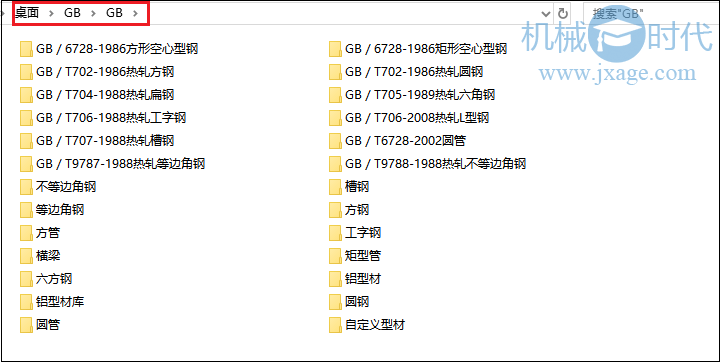
3.点击【选项】-【系统选项】-【文件位置】,找到焊件轮廓文件夹,如下图所示。点击右侧的添加按钮。
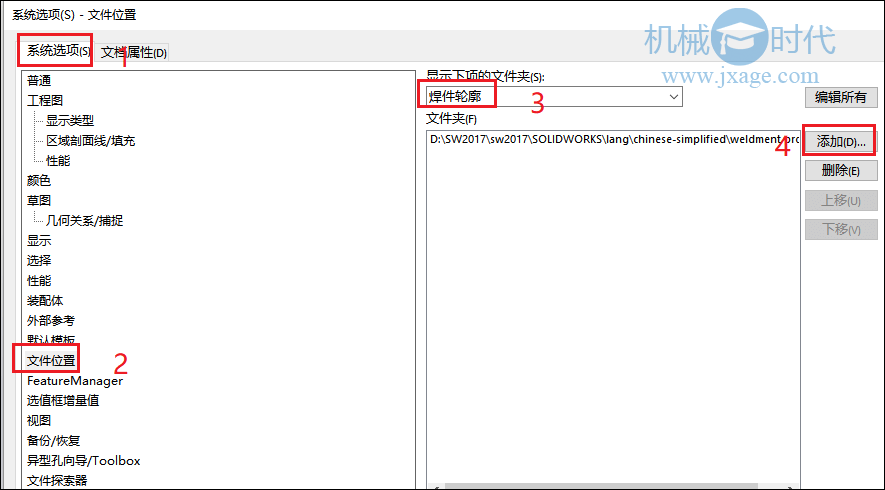
将桌面的GB文件夹添加进去,而不是桌面/GB文件夹里的那个GB文件夹。
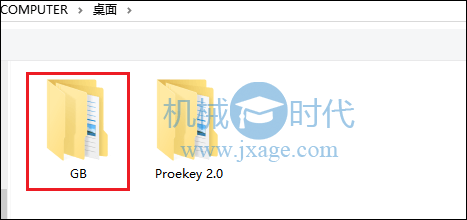
成功将型材库文件夹添加进去,如下图所示。
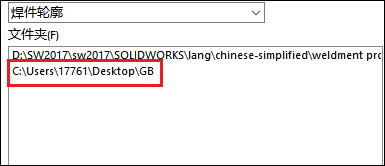
点击是。
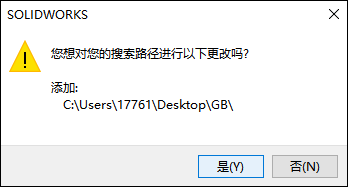
这是当我们点击【插入】-【焊件】-【结构构件】,在标准下面就会出现ansi英寸和iso、GB三个标准,如下图所示。
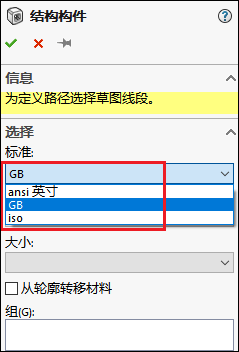
下面从GB中选择一个类型的型材并选择某个大小。
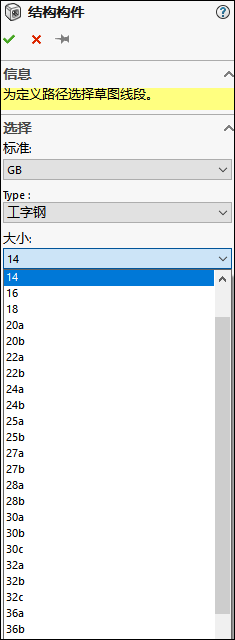
这样以后在Solidworks绘图时就可以极大的提升我们的效率。
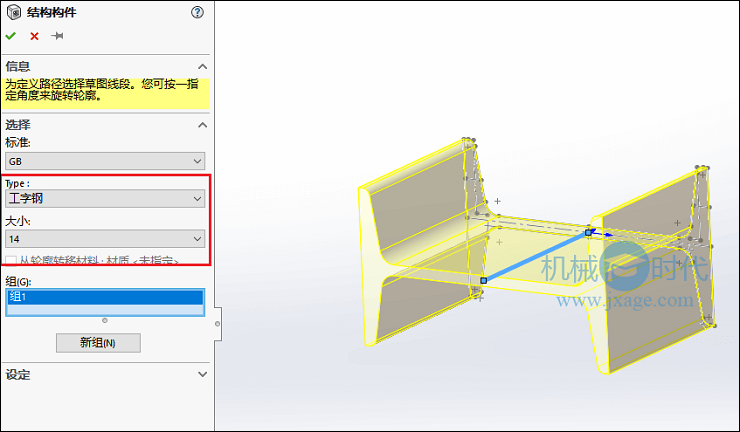
如果我们添加的焊接件文件夹是桌面/GB/GB文件夹,如下图所示。
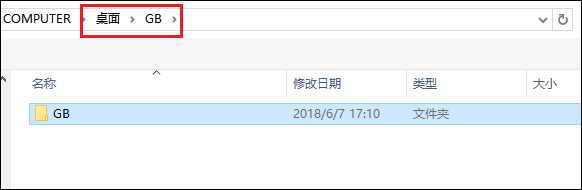
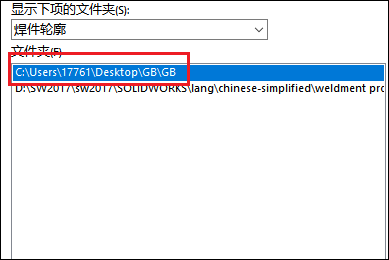
那么我们调用其中的型材时候,其中的标准就会比较混乱,也无法选择类型和大小,如下图所示。
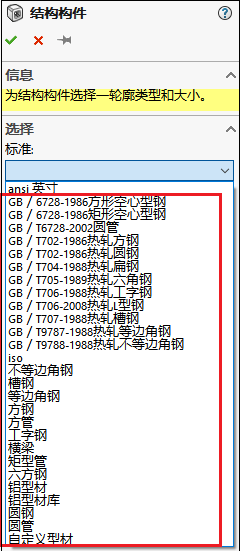
4.其实最简单的添加型材库的方法是在Solidworks的安装位置找到下面的目录,直接将型材库文件夹复制进去,如下图所示。
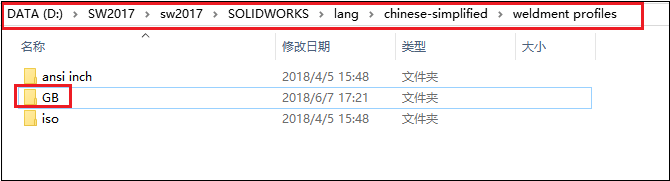
Proe知识
扫二维码关注微信公众号

我的微信
微信号已复制
SolidWorks技巧
扫二维码关注微信公众号

我的公众号
公众号已复制

